
Zoskupujte a oddeľujte objekty, aby ste mohli rýchlo spravovať ich polohy vrstiev.
Kredit za obrázok: Obrázok s láskavým dovolením spoločnosti Microsoft.
V PowerPointe 2013 sa vždy, keď pridáte nový objekt, zobrazí v novej vrstve nad ostatnými objektmi. Toto nie je niečo, čo si všimnete, keď sú objekty vedľa seba, ale ak chcete, aby sa jeden tvar, textové pole alebo iný objekt objavil nad alebo pod iným, vrstvy sa stanú dosť dôležitými. Pomocou možností na karte Formát nástrojov na kreslenie môžete presunúť objekt alebo skupinu objektov do ľubovoľnej vrstvy, ktorú si vyberiete.
Krok 1

Vyberte objekt, ktorý chcete presunúť.
Kredit za obrázok: Obrázok s láskavým dovolením spoločnosti Microsoft.
Otvorte súbor programu PowerPoint a prejdite na ľubovoľnú snímku, ktorá obsahuje viacero objektov, alebo pridajte nejaké objekty. Kliknite na ľubovoľný objekt, ktorý sa má zobraziť vo vrstve pod všetkými ostatnými objektmi. Všimnite si, že karta Formát je zvýraznená pod kartou Nástroje kreslenia, či už ste vybrali kresbu, fotografiu, textové pole alebo akýkoľvek iný objekt.
Video dňa
Krok 2
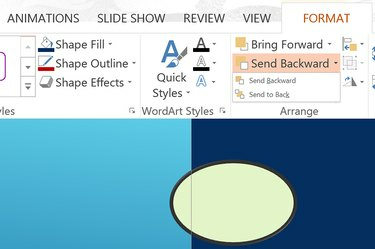
Kliknite na „Odoslať dozadu“.
Kredit za obrázok: Obrázok s láskavým dovolením spoločnosti Microsoft.
Keď je vybratý objekt, kliknite na kartu „Formát“ nástroja na kreslenie. V skupine Usporiadanie sa zobrazia možnosti Preniesť dopredu a Poslať dozadu. Kliknite na malú šípku vedľa položky Odoslať dozadu a vyberte možnosť Odoslať dozadu. Objekt sa presunie do spodnej vrstvy tak, aby všetky ostatné objekty boli nad ním.
Krok 3

Kliknite na „Preniesť dopredu“.
Kredit za obrázok: Obrázok s láskavým dovolením spoločnosti Microsoft.
Vyberte objekt, ktorý chcete presunúť nahor. Kliknite na tlačidlo „Preniesť ďalej“ na karte Formát. Tým sa objekt posunie o úroveň vyššie. Opätovným kliknutím na „Preniesť dopredu“ ju presuniete o ďalšiu vrstvu vyššie alebo kliknite na „šípku“ a vyberte „Preniesť dopredu“.
Používanie skupín a vrstiev
Krok 1

Zvýraznite objekty a vyberte možnosť „Skupina“.
Kredit za obrázok: Obrázok s láskavým dovolením spoločnosti Microsoft.
Potiahnite kurzor cez dva alebo viac objektov. Kliknite na kartu Nástroje na kreslenie „Formát“. V skupine Usporiadať sa vedľa možností Preniesť dopredu a Poslať dozadu nachádzajú tri malé ikony. Stredná ikona, ktorá pripomína dva prekrývajúce sa štvorce, je ikona skupiny. Kliknite na "šípku" vedľa ikony skupiny a vyberte "Skupina". Objekty sú teraz navzájom prepojené, ako keby boli jedným objektom.
Krok 2
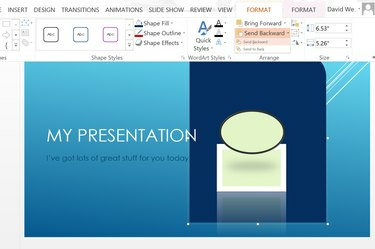
Vyberte možnosť „Odoslať dozadu“.
Kredit za obrázok: Obrázok s láskavým dovolením spoločnosti Microsoft.
Presuňte zoskupené objekty na ľubovoľné miesto na snímke. Znova kliknite na kartu "Formát" a zmeňte polohu ich vrstvy výberom "Preniesť dopredu" alebo "Poslať dozadu".
Krok 3

Vyberte možnosť „Zrušiť zoskupenie“.
Kredit za obrázok: Obrázok s láskavým dovolením spoločnosti Microsoft.
Zrušte zoskupenie objektov, keď ste spokojní s ich pozíciou, opätovným kliknutím na „šípku“ vedľa ikony zoskupenia a výberom možnosti „Zrušiť zoskupenie“.




